이제 우리가 열심히 만든 어플에 광고를 달아서 수익을 얻어보자!
대표적인 플랫폼 애드몹을 이용해 광고를 추가하자
참고
세팅과 배너 삽입 방법은 구글 애드몹 공식 홈페이지의 가이드를 참조하면 쉽게 적용할 수 있지만, 위 링크에서는 과정만 참고하고 아래 코드를 함께 살펴보도록 하자.
지금은 총 5개의 광고 종류가 있지만 가장 기본인 배너 광고를 추가하도록 하겠다.
1. MainActivity
// Google AdMob
MobileAds.initialize(this, new OnInitializationCompleteListener() {
@Override
public void onInitializationComplete(@NonNull InitializationStatus initializationStatus) {
}
});
AdView adView = new AdView(this);
adView.setAdSize(AdSize.BANNER);
adView.setAdUnitId("ca-app-pub-광고 ID/광고 ID");
// Google AdMob
AdView mAdView = findViewById(R.id.adView);
AdRequest adRequest = new AdRequest.Builder().build();
mAdView.loadAd(adRequest);코드 자체는 심플하다
adView객체를 생성하고 광고 사이즈를 배너로 선택한다.
setAdUnitId 에는 할당받은 광고 id를 삽입한다.
2. AndroidManifest.xml
다음은 xml에 광고 위치를 잡아줘야 하는데 나같은 경우는 하단에 고정으로 삽입하게 구현했다.
또, 나의 웹앱은 메인 액티비티 한 클래스만 사용하기 때문에 구현이 단순하지만 각자 구성한 안드로이드 화면의 적절한 위치에 <!-- Google AdMob --> 으로 표시된 부분을 삽입 해 주면 된다.
<?xml version="1.0" encoding="utf-8"?>
<manifest xmlns:android="http://schemas.android.com/apk/res/android"
xmlns:tools="http://schemas.android.com/tools"
package="book.let.webview">
<uses-permission android:name="android.permission.INTERNET" />
<uses-permission android:name="android.permission.ACCESS_NETWORK_STATE" />
<application
android:usesCleartextTraffic="true"
android:allowBackup="true"
android:dataExtractionRules="@xml/data_extraction_rules"
android:fullBackupContent="@xml/backup_rules"
android:icon="@mipmap/ic_launcher"
android:label="@string/app_name"
android:roundIcon="@mipmap/ic_launcher_round"
android:supportsRtl="true"
android:theme="@style/Theme.WebView"
tools:targetApi="31">
<!-- Google AdMob -->
<meta-data
android:name="com.google.android.gms.ads.APPLICATION_ID"
android:value="ca-app-pub-광고~ID"/>
<activity
android:name="book.let.webview.MainActivity"
android:exported="true"
android:screenOrientation="portrait"
>
<intent-filter>
<action android:name="android.intent.action.MAIN" />
<category android:name="android.intent.category.LAUNCHER" />
</intent-filter>
</activity>
</application>
</manifest> 이렇게 삽입 해 주면
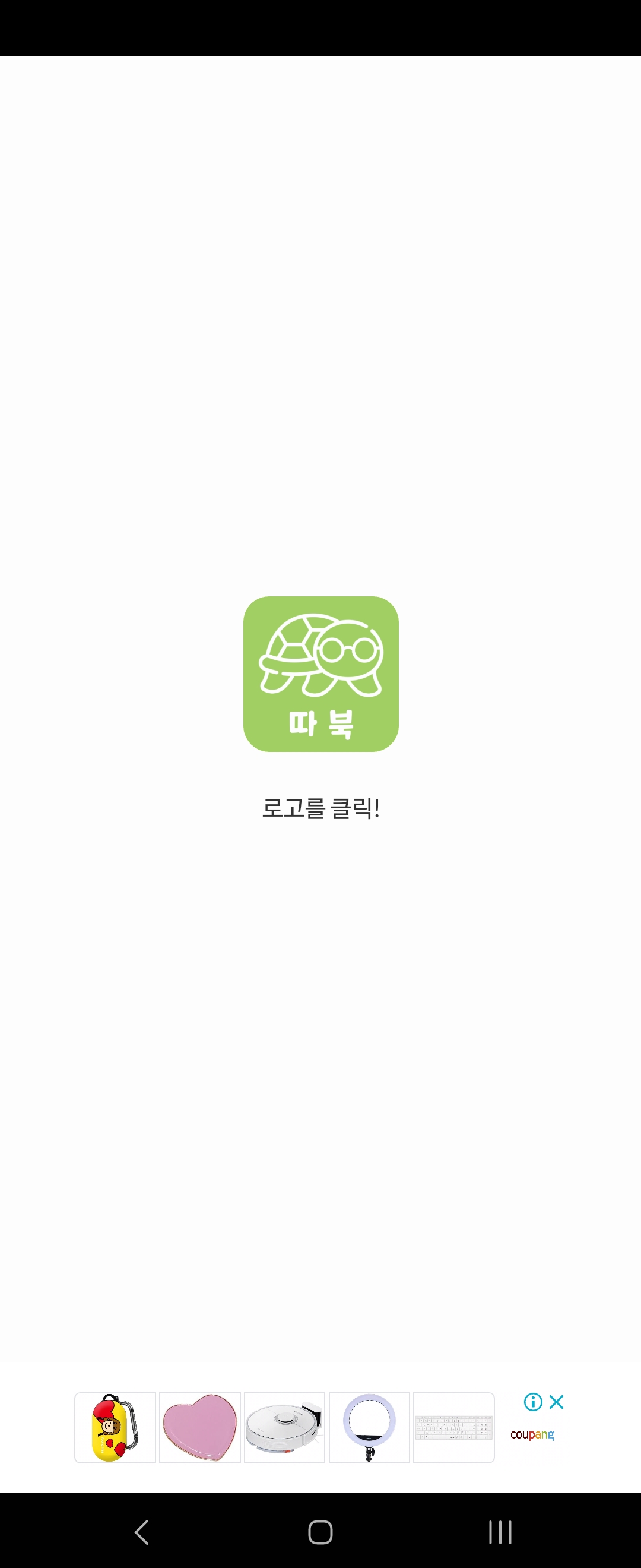
하단에 광고가 표시된다!
